xp系统安装版下载安装教程
- 分类:教程 回答于: 2022年09月24日 11:36:00
及时windows系统已经发布很多新的系统版本,但是还是有网友偏爱xp系统,今天小编就和大家说说xp系统安装版下载安装的具体操作,下面是xp系统安装版下载安装教程。
工具/原料:
系统版本:windows xp
品牌型号: 联想小新Air 13 Pro
软件版本:咔咔装机一键重装系统+8g以上的空白u盘
方法/步骤:
1、下载安装好咔咔一键重装系统工具打开,插入u盘,选择制作系统模式,点击开始制作。
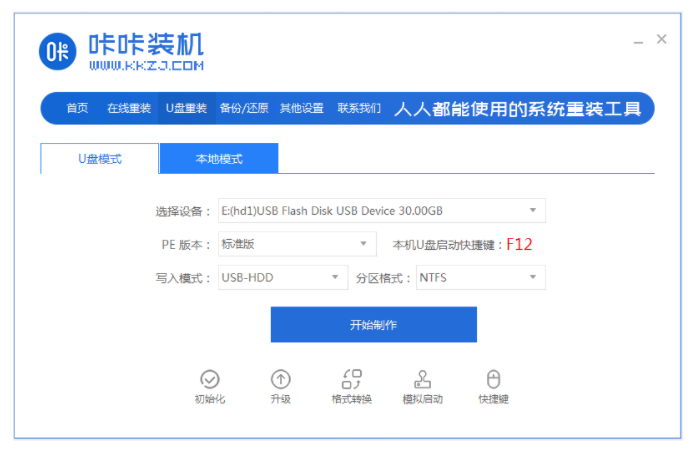
2、选择xp系统,点击开始制作。
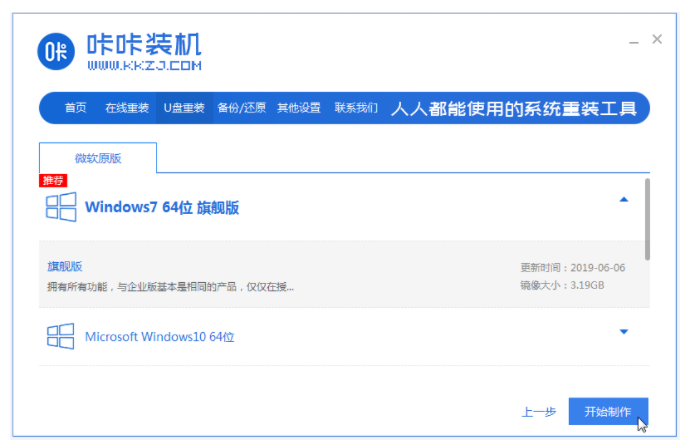
3、软件开始自动制作u盘启动盘,完成后选择预览电脑的启动快捷键。返回重启电脑。
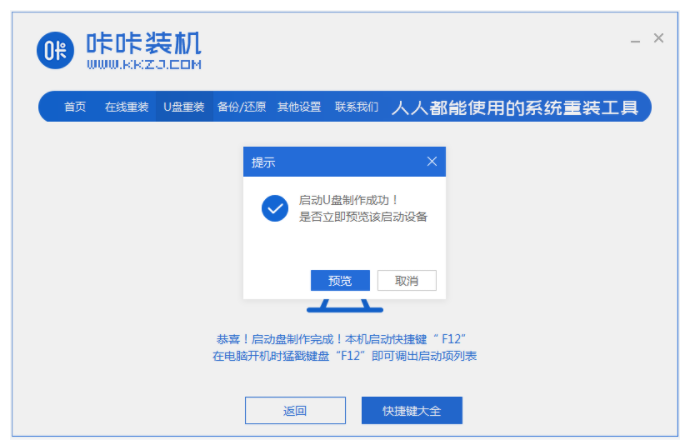
4、开机不断按启动快捷键进启动界面,选择u盘启动项回车进入到pe系统内。
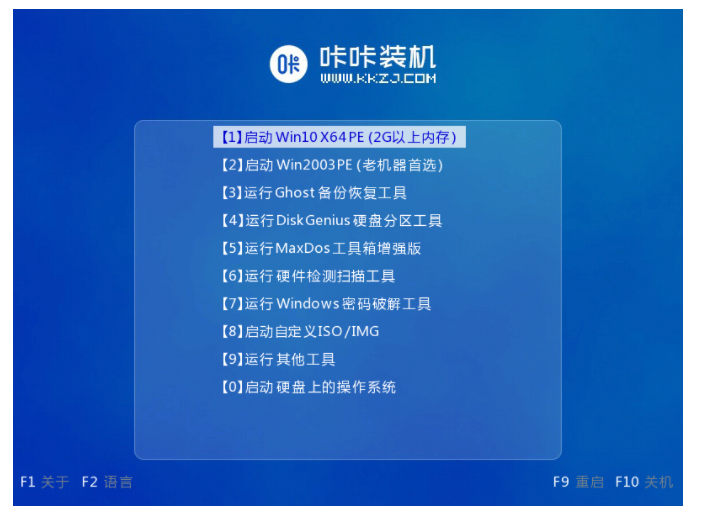
5、打开装机工具,选择需要安装的xp系统点击安装到系统盘c盘,提示完成后,重启电脑。
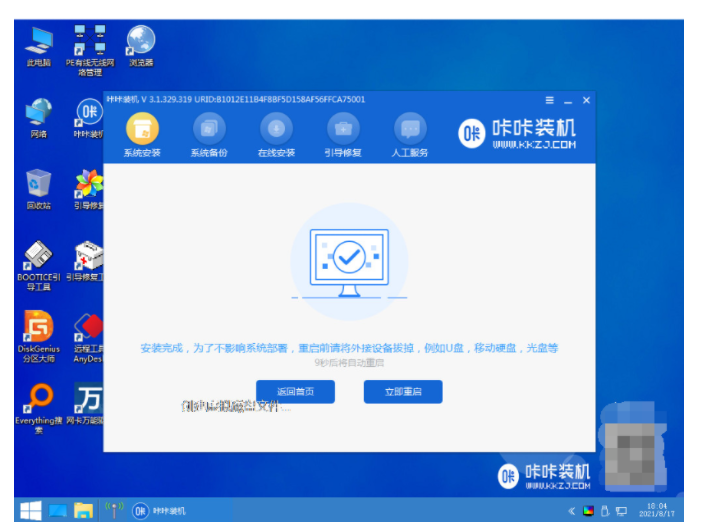
6、进入系统桌面即完成。
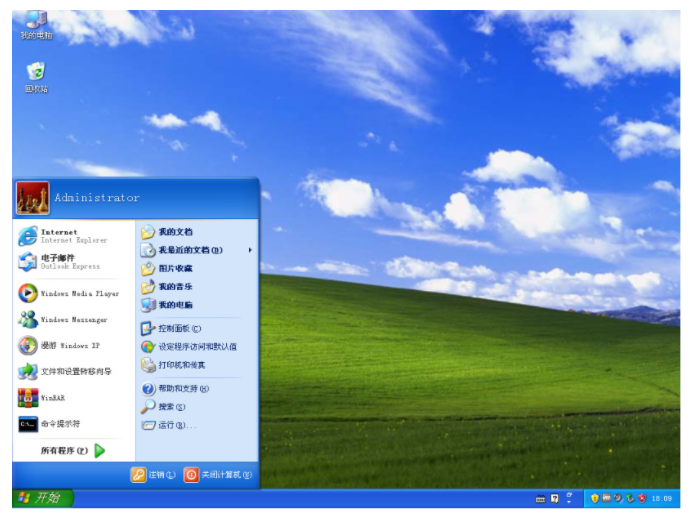
总结:
1、下载安装好咔咔一键重装系统工具打开,插入u盘,选择制作系统模式,点击开始制作
2、选择xp系统,点击开始制作。
3、软件开始自动制作u盘启动盘,完成后选择预览电脑的启动快捷键。返回重启电脑。
4、开机不断按启动快捷键进启动界面,选择u盘启动项回车进入到pe系统内。
5、打开装机工具,选择需要安装的xp系统点击安装到系统盘c盘,提示完成后,重启电脑。
6、进入系统桌面即完成。
 有用
26
有用
26


 小白系统
小白系统


 1000
1000 1000
1000 1000
1000 1000
1000 1000
1000 1000
1000 1000
1000 1000
1000 1000
1000 1000
1000猜您喜欢
- win7怎么进入bios设置2016/12/06
- 电脑个别按键键盘失灵怎么办_小白官网..2021/11/14
- 解答苹果恢复出厂设置的功能在哪里..2022/04/10
- 联想笔记本怎么重装电脑系统?..2022/08/25
- 电脑启动盘制作教程:如何进入U盘启动模..2023/03/04
- 笔记本电脑开机黑屏小白装机修复教程..2022/04/03
相关推荐
- 硬盘恢复数据价格是什么2023/04/29
- 华硕笔记本重装系统教程2022/06/03
- 局域网打印机共享设置2015/06/23
- win32位系统怎么安装2022/10/09
- 游戏本性价比排行推荐2021/09/15
- w7系统重装教程2016/10/29

















